Képszerkesztés hobbiszinten
 |
Az Adobe Photoshop Elements könnyed, mégis sokoldalú, professzionális tudást nem igényl?, de mégis professzionális eredményt nyújtó képszerkeszt? program otthoni képeink nyomtatására, internetes publikálására.
Az Adobe Photoshop Elements könnyed, mégis sokoldalú, professzionális tudást nem igénylő, de mégis professzionális eredményt nyújtó képszerkesztő program otthoni képeink nyomtatására, internetes publikálására. A program segítségével az egyszerű hibajavításoktól a bonyolult szerkesztési és montázsfeladatokig sok mindennel megbirkózhatunk. Digitális kameráról egyenesen letölthetjük képeinket, de a hagyományosan szkennelt fotót is ugyanolyan könnyedén szerkeszthetjük vele. Rosszul sikerült fotóink javítására is lehetőségek sokasága áll rendelkezésünkre (alul- vagy túlexponált képek fényértékeinek módosítása, illetve piros szemek eltüntetése). A program tele van ötletekkel és megoldási javaslatokkal arra, hogyan tehetjük képeinket élvezhetőbbé, érdekesebbé. Egyszerű animációkat is készíthetünk a beépített eszközök segítségével. A program kezelőfelülete az Adobe Photoshop mintájára készült, mégis vannak lényeges különbségek. A Photoshop Elements csak RGB-ben tud dolgozni, tehát nem nyomdai kivitelre tervezték.
| Rendszer | Mac OS X 10.3, 10.4 |
| Processzor | PowerPC G3, G4, G5 vagy újabb |
| Memória | 256 |
| Tárhely | 750 MB |
| Képernyő | 1024x768 - 16 bit |
| Egyéb |
|Mac OS X 10.4.8, 10.5|PowerPC G4, G5 vagy Intel|1024x768 - 16 bit|512|1000|1|QuicktIme7| Marokszámítógép használata esetén Palm OS 4.0, 4.1, 5.0 és Palm Desktop 4.0, 4.01. |
Bejelentkező képernyő Indításkor egy ablakba gyűjtve a program azonnal felajánlja új fájl nyitását, a képimportálás lehetőségét, vagy az oktatóanyag megtekintését, és egyéb lehetőségeket. Palettagyűjtő a fejlécben Az itt elhelyezett paletták bármikor kéznél vannak, mégsem takarják ki a képernyőt. Kiterjedt Help fájl Az angol nyelvű segítség lépésről-lépésre vezet végig a program funkcióinak használatán, így segítve minket a kívánt hatás elérésében. Szótár Az angol szakkifejezések magyarázatát tartalmazza. Kötegelt feldolgozás Egy előre felvett szerkesztési sort ismételhetünk meg bármilyen fájlon automatikusan. Fájlkezelő (File Browser) Ezen a felületen a Photoshop Elements az egy mappában található összes képének egyszerre megmutatja az előnézeti képét, egy-egy kép ki is nagyítható, és akár egyszerre több kép is megnyitható. Quick Fix ablak Egy mozdulattal eltüntethetjük a vörös színt a vakutól csillogó szemből, helyreforgathatók képeink, és levághatjuk a felesleges részeket is. Színvariációk Összefoglaló ablakban nézhetjük meg egymás mellett az eredeti, a rózsa, a sárga, a cián, a kék, a piros, és a zöld szín felé eltolt színképű, vagy sötétített, világosított képváltozatokat. Videóimport Egy videófájlból is beolvashatjuk bármely kiválasztott képkockát. Festhető maszkok Nem kell a kiválasztó eszközzel óvatosan dolgoznunk körülrajzoláskor. Ecset módjára maszkot festhetünk képeink kívánt részeire. Rétegstílusok Bármely rétegre alkalmazhatunk előre paraméterezett stílust, ami dinamikusan változik a réteg tartalmával. Ha pl. vetett árnyékot szimulálunk, akkor bármi, ami arra a rétegre kerül, vetett árnyékot kap. Ezeket a rétegstílusokat elmenthetjük, egyik rétegről a másikra át is másolhatjuk, és bármikor kitörölhetjük őket. Cseppfolyósító eszköz (Liquify) A cseppfolyósító eszköz úgy működik, mintha a kép folyékony higany felületén lenne, amibe ujjal belenyúlva össze-vissza húzogathatjuk, forgathatjuk, torzíthatjuk a kép bármely részét. PDF prezentáció Képeinkből a HTML katalógus mellett PDF prezentációt is készíthetünk, amelyet a világ bármely számítógépén, az interneten, vagy akár PDA-kon is megtekinthetünk az ingyenes Adobe Reader segítségével. E-mail továbbítás Automatikusan tömöríthetjük képeinket, és automatokusan az elindított e-mail program új leveléhez csatolhatjuk őket. Képbeolvasás Könnyedén beimportálhatjuk képeinket digitális kameránkból vagy a szkennerből, esetleg CD-ről. Panorámakép A dombtetőről körbefotózott képeket panorámaképpé olvaszthatjuk össze, miközben a program magától felismeri az átfedéseket és korrigálja az elcsúszásokat, torzulásokat. Természethű ecsetek Élethű, művészi ecsetvonásokkal egészíthetjük ki fotóinkat, vagy akár saját festményeket is készíthetünk. Képkeretek Számtalan virtuális képkeret közül választhatunk, amelyeket egyszerűen ráhúzhatunk a kívánt képre. Internetes tömörítési eljárások A "Save for the Web" ablakban az Adobe Photoshop programhoz hasonlóan GIF-, JPG- és PNG-formátumban tömörített képek előnézeti képeit és fájméreteit egymás mellé téve még elmentés előtt összehasonlíthatjuk. Webgaléria Barátoknak szánt képek internetes megjelenítését sablonokra épülő HTML-katalógus segíti. Stílusok Előre elkészített, illetve az általunk kombinált és elmentett stílusok egyszerű kiválasztásával gyorsan készíthetünk internetes nyomógombokat. Filterkezelő (Filter Browser) Előnézeti képeket láthatunk a különböző filterek (szűrők) hatásáról, és azokat egyszerűen a képre húzva innen alkalmazhatjuk. GIF animációk Lehetőségünk van egyszerű GIF animációk készítésére. JPG 2000 támogatása Ezáltal veszteségmentes tömörítést ér el a program. Gyors és egyszerű retusálás Könnyen kijelölhetjük fotóinkon a retusálni kívánt területet, ha ecsettel körbejelöljük. Ezek után könnyedén végezhetjük el a kívánt változtatásokat a kijelölt területen.

Mondjunk búcsút a vörös szemeknek A Photoshop Elements programot használva az általunk kiválasztott képeken egy kattintásra a program elvégzi a javítást.

On-line képmegosztás az interneten Könnyedén feltölthetjük fényképeinket egy saját on-line fényképalbumba, amit bármikor felfrissíthetünk újonnan fotózott képeinkkel. A család és a barátok szinte percek alatt élvezhetik új fotós élményeinket.
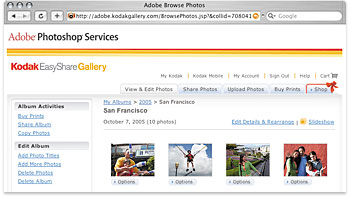
Egyszerű és valóságos bőrtónus-állítás Könnyedén állíthatjuk a bőr tónusát, hogy minél természetesebbnek hasson, és ezt akár rossz fényviszonyok mellett felvett képeken is alkalmazhatjuk. Egyszerűen elkülöníthetjük az obiektumokat a háttértől, még akár komplex, textúrával rendelkező esetekben is, és ezeket a szélek mentén könnyűszerrel eltávolíthatjuk.

Hol vannak a képeink ? Nincs többé elveszett kép, az Adobe Bridge segítségével tallózhatunk, kereshetünk az XMP metaadatokra, és különböző opciókat határozhatunk meg képeinknek.
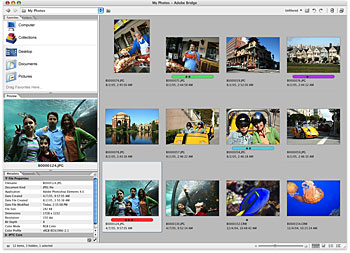
RAW és 16 bites támogatás Digitális fényképezőgépünk legjobb lehetőségeit is használhatjuk, hiszen a Photoshop Elements támogatja a RAW formátumot és a 16 bites képek kezelését is.A képeket az általunk választott formátumba menthetjük - beleértve a DNG formátumot is (DNG: Digitális Negatív Specifikáció. Bővebb információ itt). Mindebben sokat segít az expozíció, árnyék, világosság, kontraszt, és más értékek automatikus korrekciója.

Szórakoztassuk barátainkat személyre szabott diavetítéssel Készítsünk percek alatt szórakoztató diavetítést. Nyűgözzük le nézőközönségünket nagyszerű átmenetekkel, zoomhatásokkal, zenei aláfestéssel és hangalámondással. A végeredményt PDF formába menthetjük el, és küldhetjük el ismerőseinknek.

Portörlő ecset (Brush away flaws) Ezzel a nagyszerű eszközzel pillanatok alatt eltakaríthatjuk a nemkívánatos részeket a fotóról, mint amilyen a por, a maszat, a foltok, vagy a csoki nyomai.

Sötét és világos részek gyors javítása Gyorsan és egyszerűen javíthajtuk a kép túl sötét vagy túl világos részeit. Mindezt egy időben, így nem kell attól félnünk, hogy világosítás közben a már világos részek túl világosak lesznek. A program csak ott korrigál, ahol az szükséges.

Előtte és utána kép Mostantól egymás mellett láthatjuk, milyen volt az eredeti kép, és milyen lett a módosítás után. Így meggyőződhetünk róla, hogy valóban jobb lett-e a módosított kép. Könnyedén elkülöníthetünk obiektumokat a háttértől Használjuk a Varázskijelölő ecsetet (Magic Selection Brush) és a Varázs eltávolító eszközt (Magic Extractor tool) hogy gyorsan és könnyedén különválasszunk obiektumokat a háttértől - még komplex szerkezetű felüöleteken is - és pillanatok alatt a durva élektől is megszabadulhatunk.
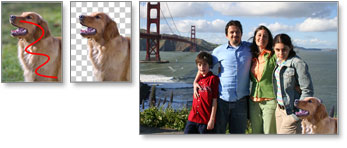
Rugalmas nyomtatási lehetőségek Nem kell az értékes fotopapírokat feleslegesen elpazarolnunk. Egy lapra több képet is nyomtathatunk, akár különböző méretben is.

Gyors képjavítás (Smart Fix) Ennek az eszköznek a használatával a program automatikusan kijavítja képeink fényesség-, színezet- és kontrasztproblémáit.

Teljes színeloszlás figyelése A beépített hisztogram palettával folyamatosan figyelhető, hogy mely értékeknél hogyan alakul a színeloszlás bármilyen módosításnál. Így még időben megakadályozhatjuk, hogy a kép fontos részei elvesszenek, és így könnyebben optimalizálható az összes módosítási folyamat. Dekoratív keretek (Cookie Cutter) Elfelejthetjük az egyszerű, szögletes képszéleket. Ezzel a funkcióval több száz mókás, elegáns és kreatív kivágás között válogathatunk, így képeink még dekoratívabbá válhatnak.

Osztott szkennelés Nem kell többé azzal fáradozni, hogy egyesével szkenneljük a fényképeket. Elég egyszerre többet behelyezni, amit a program automatukisan szétválogat, elforgat.
Figyelem! A tartalom legalább 2 éve nem frissült! Előfordulhat, hogy a képek nem megfelelően jelennek meg.